'> விண்டோஸ் 7 இல் உங்கள் டெல் தயாரிப்புக்கான இயக்கிகளை நீங்கள் புதுப்பிக்க விரும்பினால், எந்தவொரு வைரஸ், ஸ்பைவேர் அல்லது தீம்பொருளையும் கொண்டு வராமல் உங்கள் கணினிக்கு பாதுகாப்பான அதிகாரப்பூர்வ இயக்கிகளை நீங்கள் பதிவிறக்குகிறீர்கள் என்பதை உறுதிப்படுத்தவும். விண்டோஸ் 7 க்கான டெல் அதிகாரப்பூர்வ இயக்கிகளை எவ்வாறு பதிவிறக்குவது என்பது உங்களுக்குத் தெரியாவிட்டால், இந்த கட்டுரையில் படிகளைப் பார்க்கவும். டெல் டிரைவர்களைத் தேடுவதிலும் பதிவிறக்குவதிலும் நேரத்தைச் சேமிக்க விரும்பினால், படிக்கவும், வேகமான வழியைக் காண்பீர்கள்.
டெல்லிலிருந்து டிரைவர்களை பதிவிறக்குவது எப்படி
உங்கள் குறிப்புக்கு பின்வரும் படிகள் உள்ளன.
1. செல்லுங்கள் டெல் டிரைவர் பதிவிறக்க பக்கம் .
2. சரியான இயக்கிகளைக் கண்டுபிடிக்க, முதலில், உங்கள் தயாரிப்பை நீங்கள் அடையாளம் காண வேண்டும். பதிவிறக்கப் பக்கத்தை உள்ளிட்ட பிறகு, உங்கள் டெல் தயாரிப்பை அடையாளம் காண மூன்று வழிகள் உள்ளன.
உங்களுக்கு ஏற்ற வழியைத் தேர்வுசெய்க. (எடுத்துக்காட்டாக, “டெல் வோஸ்ட்ரோ 3900” க்கான விண்டோஸ் 7 இயக்கிகளைப் பதிவிறக்க “ஒரு தயாரிப்புக்காக உலாவுக” எடுப்போம்.)

உங்கள் தயாரிப்பு மாதிரி பெயர் உங்களுக்குத் தெரியாவிட்டால், நீங்கள் கிளிக் செய்ய பரிந்துரைக்கப்படுகிறது தயாரிப்பு கண்டறியவும் . இந்த வழியில், நீங்கள் டெல் சிஸ்டம் டிடெக்டை பதிவிறக்கி நிறுவ வேண்டும். அதன் பிறகு, உங்கள் தயாரிப்பு தானாகவே கண்டறியப்படும்.
3. தயாரிப்புகளைக் காண்க, பின்னர் உங்கள் தயாரிப்பைத் தேர்ந்தெடுக்கவும். க்குடெல் வோஸ்ட்ரோ 3900, தேர்ந்தெடுக்கவும் டெஸ்க்டாப்ஸ் & ஆல் இன் இன் .
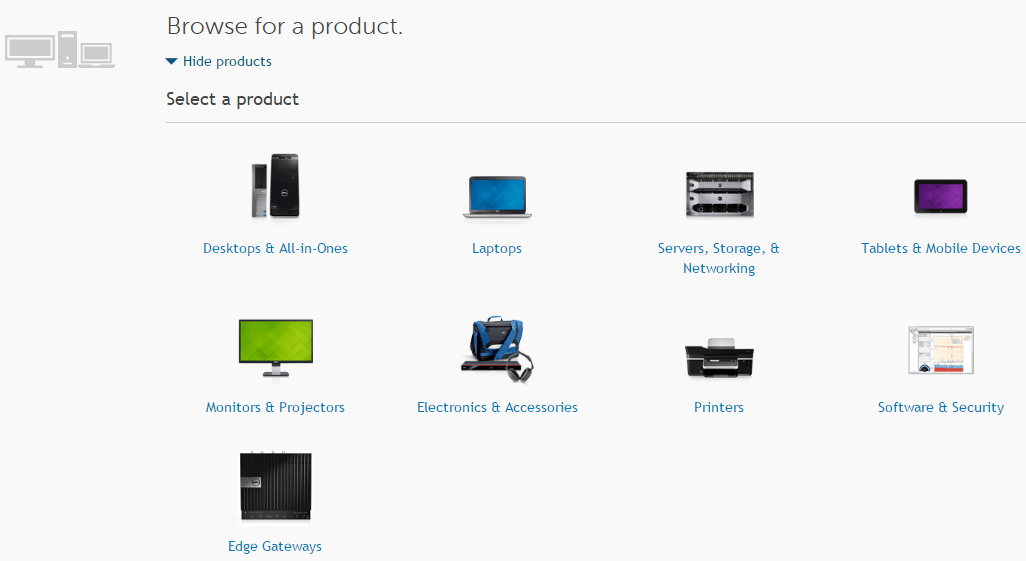
4. தொடரைத் தேர்ந்தெடுக்கவும். க்குடெல் வோஸ்ட்ரோ 3900, தேர்ந்தெடுக்கவும் உங்கள் .
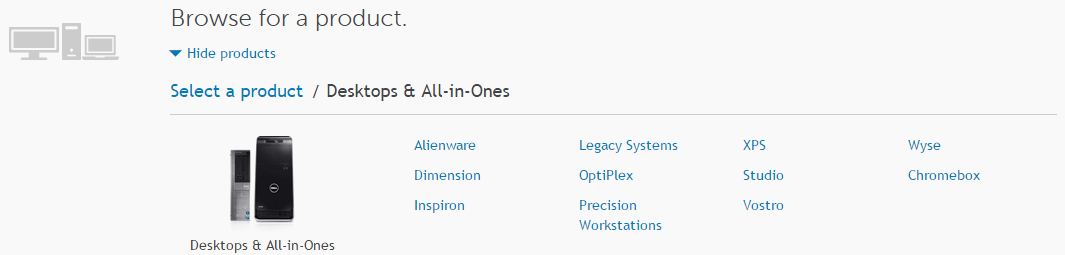
5. குறிப்பிட்ட தயாரிப்பு பெயரைத் தேர்ந்தெடுக்கவும்.
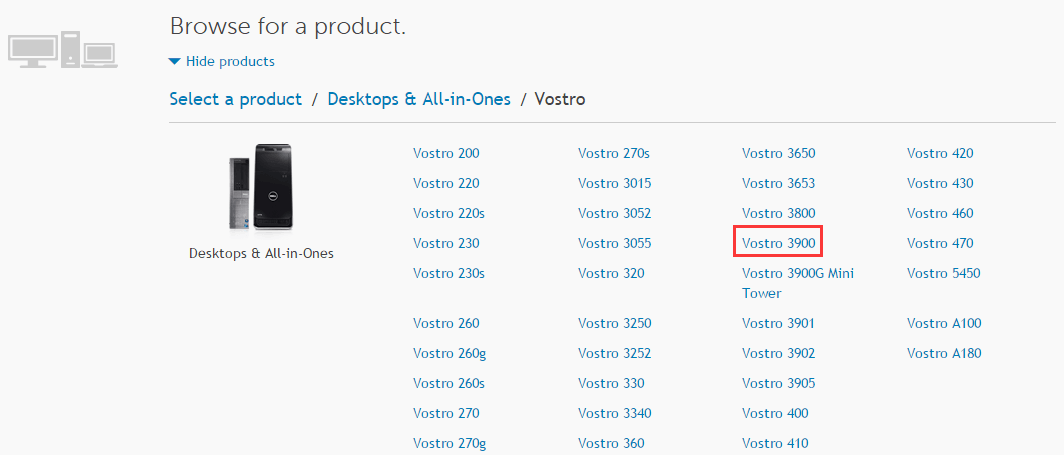
6. பின்னர் நீங்கள் தயாரிப்பு பதிவிறக்க பக்கத்திற்கு அனுப்பப்படுவீர்கள். கிளிக் செய்க அதை நானே கண்டுபிடி தாவல் மற்றும் உங்கள் பிசி இயங்கும் குறிப்பிட்ட இயக்க முறைமைக்கு OS ஐ மாற்றவும் (விண்டோஸ் 7 64-பிட் அல்லது விண்டோஸ் 7 32-பிட்.)
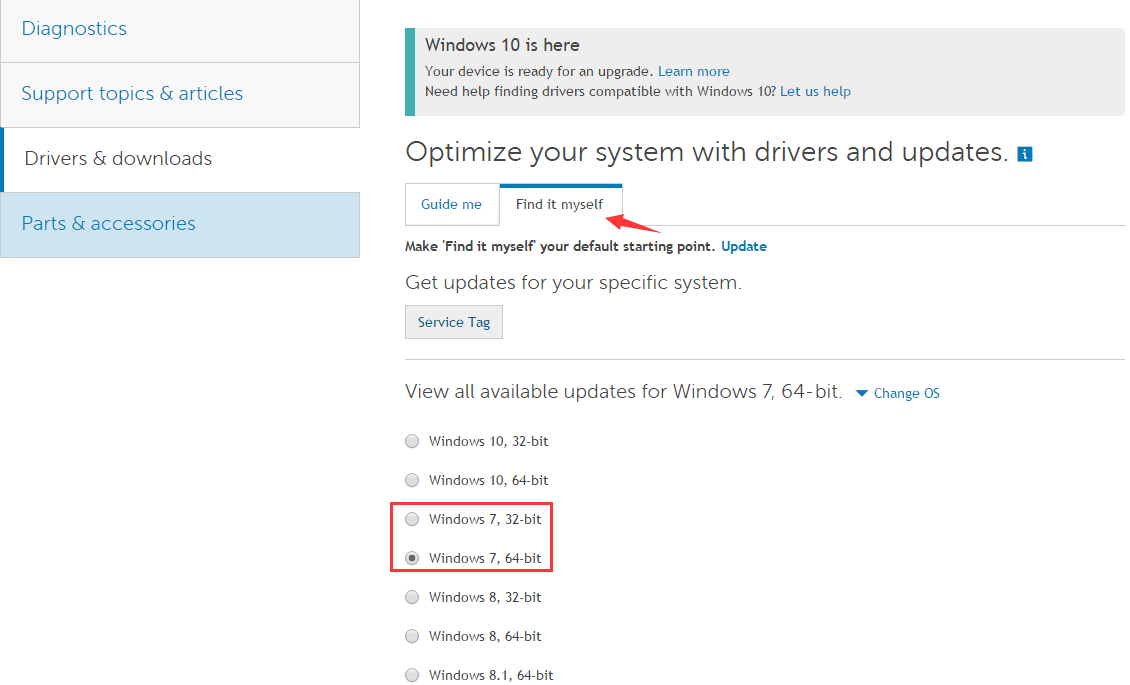
7. பின்னர் காட்டப்படும் இயக்கிகளின் பட்டியலைக் காண்பீர்கள். உங்களுக்கு தேவையான இயக்கி பதிவிறக்கவும். பதிவிறக்குவதற்கு முன் சரியான பதிப்பை நீங்கள் அடையாளம் காண வேண்டியிருக்கலாம்.
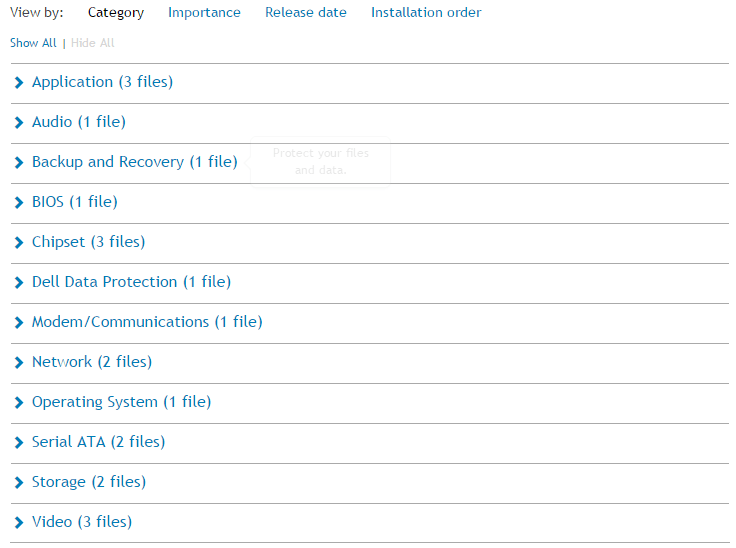
உங்களுக்குத் தெரிந்தபடி, இயக்கிகளை கைமுறையாக பதிவிறக்குவது நேரத்தை எடுத்துக்கொள்ளும். உங்கள் தயாரிப்பு பெயரை நீங்கள் அடையாளம் காண வேண்டும் மற்றும் சரியான பதிப்பு இயக்கியைப் பதிவிறக்குவதை உறுதிசெய்ய வேண்டும். கணினி புதியவர்களுக்கு இது மிகவும் கடினம். விண்டோஸ் 7 க்கான டெல் டிரைவர்களை விரைவாகவும் எளிதாகவும் பதிவிறக்க, உங்களுக்கு உதவ இயக்கி புதுப்பிப்பு கருவியைப் பயன்படுத்தலாம்.
டிரைவர் ஈஸி பயன்படுத்தி டெல் டிரைவர்களைப் பதிவிறக்கவும்
டிரைவர் ஈஸி இது விண்டோஸ் 7 உடன் இணக்கமான இயக்கி புதுப்பிப்பு கருவியாகும், இது டெல் அதிகாரப்பூர்வ இயக்கிகளை வழங்குகிறது. உங்கள் கணினியில் உள்ள அனைத்து சிக்கல் இயக்கிகளையும் கண்டறிய உங்கள் கணினியை ஸ்கேன் செய்ய இதைப் பயன்படுத்தலாம், மேலும் அனைத்து இயக்கிகளையும் ஒரே கிளிக்கில் பதிவிறக்கி நிறுவவும்.
கிளிக் செய்க இப்போது ஸ்கேன் செய்யுங்கள் பொத்தானை. சில நொடிகளில், புதிய இயக்கிகளின் பட்டியலைப் பெறலாம்.
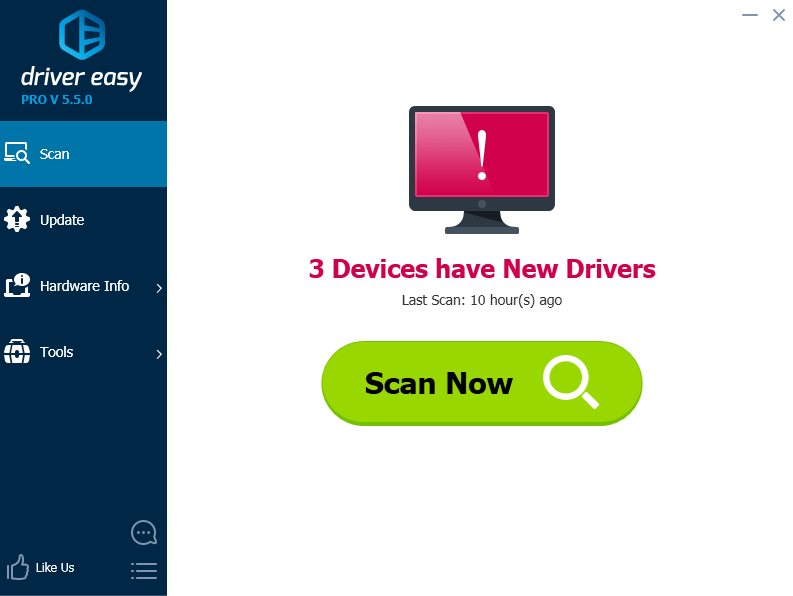
கிளிக் செய்க புதுப்பிப்பு நீங்கள் புதுப்பிக்க விரும்பும் இயக்கியைப் பதிவிறக்க பொத்தானை அழுத்தவும். பதிவிறக்கம் முடிந்ததும், இலவச பதிப்பில், உங்களால் முடியும் இங்கே கிளிக் செய்க படிப்படியாக இயக்கி கைமுறையாக எவ்வாறு நிறுவுவது என்பதை அறிய.
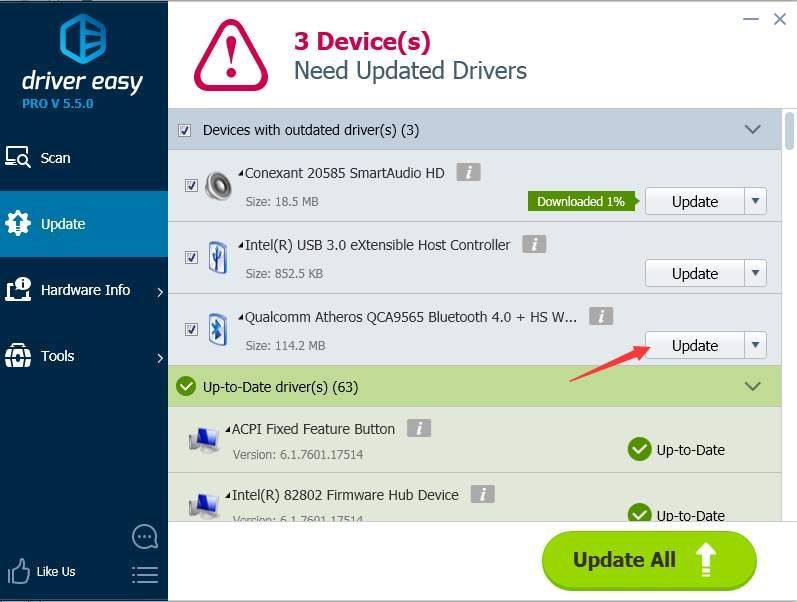
டிரைவர் ஈஸி தொழில்முறை பதிப்பைக் கொண்டுள்ளது. எல்லா இயக்கிகளையும் தானாகவே புதுப்பிக்க விரும்பினால், நீங்கள் தொழில்முறை பதிப்பை வாங்கலாம். தொழில்முறை பதிப்பைக் கொண்டு, கிளிக் செய்வதன் மூலம் எல்லா இயக்கிகளையும் புதுப்பிக்கலாம் அனைத்தையும் புதுப்பிக்கவும் பொத்தானை. உங்களிடம் 30 நாள் பணம் திரும்ப உத்தரவாதம் இருக்கும். நீங்கள் விரும்பினால் முழு பணத்தைத் திரும்பக் கேட்கலாம்.
![[தீர்க்கப்பட்டது] தோற்றம் ஏற்றப்படாது | விரைவாகவும் எளிதாகவும்!](https://letmeknow.ch/img/knowledge-base/96/origin-won-t-load-quickly-easily.png)





